Rumah >masalah biasa >Tutorial langkah demi langkah tentang cara memasang semula sistem win11 dari cakera USB
Tutorial langkah demi langkah tentang cara memasang semula sistem win11 dari cakera USB
- 王林ke hadapan
- 2023-07-08 21:33:214272semak imbas
Ramai pengguna menantikan Microsoft melancarkan sistem Win11 terkini. Terdapat kebocoran di Internet mengenai sistem pemasangan cermin win11. Jika anda tidak tahu cara memasangnya, anda boleh menggunakan pemacu kilat USB untuk memasangnya. Editor kini membawakan anda tutorial pemasangan cakera U untuk win11.
1 Mula-mula sediakan pemacu kilat USB dengan saiz lebih daripada 8G dan jadikan ia menjadi cakera sistem.
2. Kemudian muat turun fail imej sistem win11 dan masukkan ke dalam pemacu kilat USB Anda boleh terus klik pautan di sebelah kanan untuk memuat turun.
3 Selepas muat turun selesai, muatkan fail iso.
4 Selepas pemuatan selesai, anda akan memasukkan folder baru, cari dan jalankan program pemasangan win11 di sana.
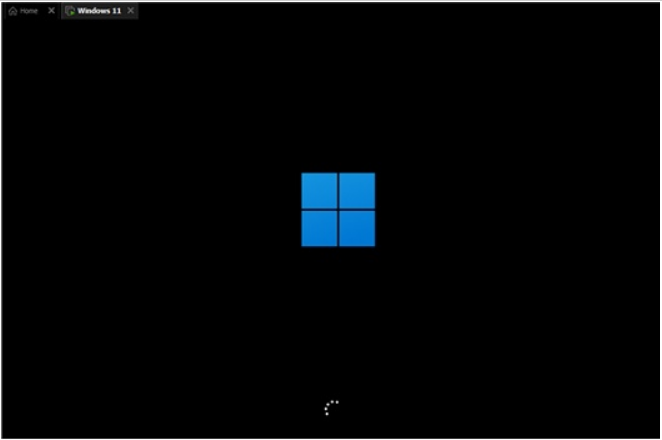
5 Pilih "win11" dalam senarai dan klik "Seterusnya".
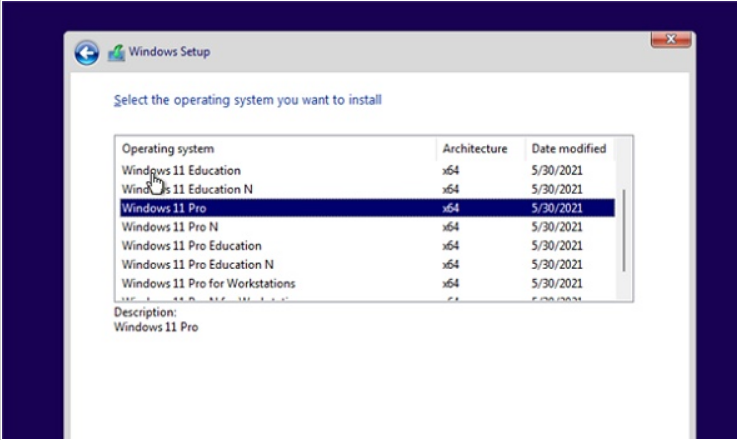
6 Kemudian ikut gesaan untuk menetapkan lokasi dan pilihan.
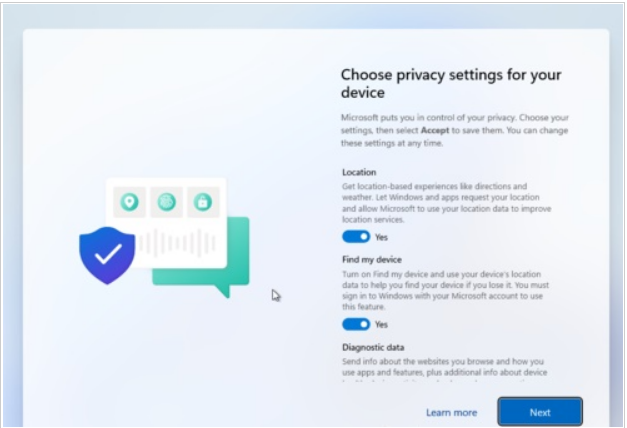
7. Selepas tetapan selesai, tunggu sistem dipasang secara automatik Jangan lakukan operasi lain pada masa ini.
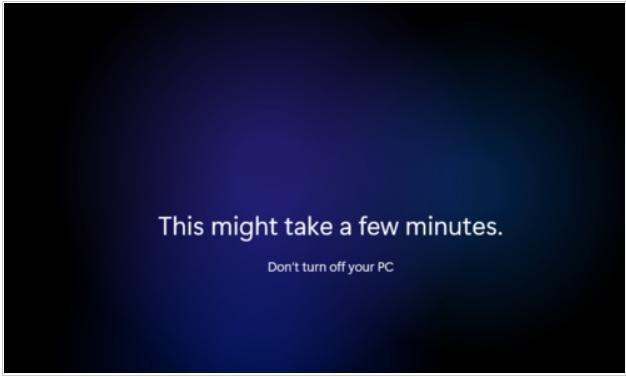
8 Selepas pemasangan selesai, sistem akan dimulakan semula secara automatik, dan kemudian anda boleh menggunakan sistem win11.
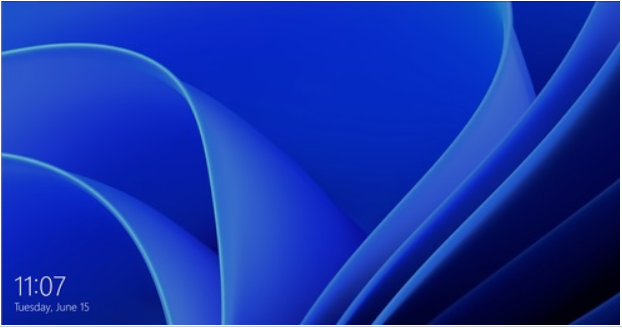
Di atas adalah tutorial langkah demi langkah tentang cara memasang semula sistem win11 dari pemacu kilat USB semoga dapat membantu semua.
Atas ialah kandungan terperinci Tutorial langkah demi langkah tentang cara memasang semula sistem win11 dari cakera USB. Untuk maklumat lanjut, sila ikut artikel berkaitan lain di laman web China PHP!
Artikel berkaitan
Lihat lagi- Microsoft mengeluarkan apl perakam suara baharu untuk Windows 11 Insiders
- 4 pembetulan akan digunakan jika komputer dimatikan semasa imbasan virus
- Di mana untuk memohon penutupan kedai Kuaishou?
- Alat dengar AR/VR Apple yang akan datang akan menampilkan tiga paparan
- Perkara yang perlu dilakukan jika iPhone anda terlalu panas

